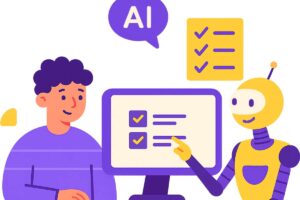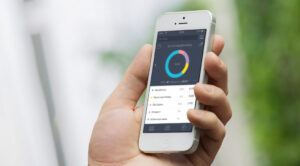Foto e video ti occupano tantissimo spazio? Hai lo smartphone a corto di memoria? Ecco la soluzione più semplice, intuitiva ed efficace.
Scarichiamo talmente tante app, ci salviamo foto e video a più non posso, che per quanto gli smartphone abbiano aumentato lo storage minimo (praticamente a 128 giga) sembra che non ne abbiamo mai abbastanza.

Innanzitutto ci vuole un corretto uso dello spazio di archiviazione che abbiamo. Ogni tanto una bella ripulita di quelle app che non utilizziamo, di quelle foto che neanche sappiamo di aver scaricato, è un ottimo punto di partenza.
Per tutto il resto, ecco la soluzione più efficace, consta di pochi passaggi a prova di super pigri, liberi tantissimo spazio che ti permette di aver un duplice vantaggio: sì perché ottimizzando lo storage, il tuo smartphone sarà di sicuro più veloce e performance, anche se un po’ datato.
Smartphone a corto di memoria? Quando tutto manca, appare Smart Storage
Prima mossa per coloro che hanno uno smartphone griffato dal Robottino Verde. Android dispone di uno strumento integrato che ti aiuta ad aumentare la quantità di spazio di archiviazione utilizzabile sul tuo telefono. È facile da trovare, un percorso super semplice: Impostazioni, quindi seleziona “Archiviazione”. Lì ci sono tutte le info su quanto spazio è in uso e un elenco di categorie di file. Un semplice tap su “Libera spazio” per entrare nell’app File di Google, qui c’è “Pulisci“.
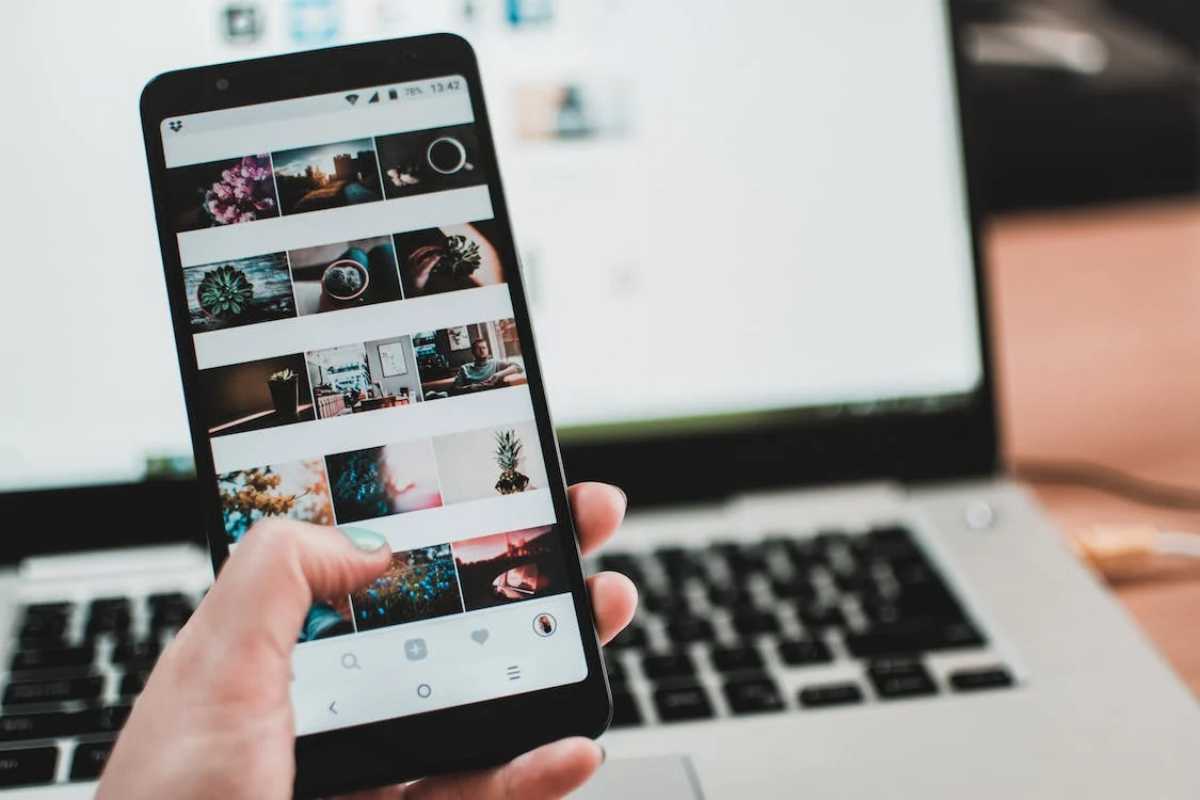
È davvero utile perché offre suggerimenti su come liberare spazio eliminando file spazzatura, screenshot cancellati, foto di grandi dimensioni, supporti di backup e app inutilizzate, in pratica liberi spazio da tutto ciò che non ti serve. Ci sono anche altri strumenti utili, però. Si trova nella sezione “Archiviazione”. In Spazio di archiviazione, toccherai con mano lo spazio occupato da ciascuna App: due pulsanti permettono di “Cancellare spazio di archiviazione” o “Cancellare cache“. Entrambi, di tanto in tanto, vanno utilizzati.
Sempre negli smartphone Android, c’è un pulsante che non tutti conoscono, semplicemente perché è nascosto e va trovato, che fa rima con attivato. Altri non è che la funzionalità chiamata “Smart Storage”: in pratica autorizza lo smartphone a rimuovere automaticamente le foto di cui è stato eseguito il backup, dopo 60 giorni. Rimuoverà automaticamente le foto e i video di cui è stato eseguito il backup se lo spazio di archiviazione sul dispositivo ha meno del 25% di spazio rimasto. Lo puoi attivare alla bisogna, attivandolo e disattivandolo tramite l’app File di Google, aprendo l’app File e tocca le tre linee parallele nell’angolo in alto a sinistra, poi seleziona Impostazioni, quindi cercando l’impostazione Smart Storage e attivandola.